Alati na udaljenoj radnoj površini omogućuju vam dijagnosticiranje iupravljati problemima na drugim računalima bez fizičkog pristupa njima. Dok neke aplikacije za udaljeni pristup omogućuju pregled zaslona drugog računala, drugi vam omogućuju kontrolu s udaljenog mjesta, što olakšava pomoć drugima kada su vam potrebne ili pružanje iste usluge drugima. Mrežni administratori često trebaju upravljati i nadzirati nekoliko računala na mreži. Ako neke zadatke izvodite na jednom ili više poslužitelja i samo ih morate pripaziti kako biste znali da li i kada dođe do pogreške, pristup udaljenom gledanju može biti stvarno koristan, posebno ako su poslužitelji u drugoj sobi i fizički je nemoguće stalno biti ispred njih kao i na svom radnom mjestu. Danas vam donosimo aplikaciju pod nazivom prikaz zaslona koji prikazuje zaslon računala na jednom iliviše računala multicastingom ekrana putem mreže. Možete promijeniti prikaz u način preko cijelog zaslona i snimiti snimke zaslona udaljenog računala pomoću klijentske aplikacije ScreenView.
ScreenView je Java aplikacija i radine zahtijevaju nikakvu instalaciju, što ga čini prilično jednostavnim za upotrebu na više računala. Možete je samo nositi na USB flash disku i kopirati je na računalo kojemu želite daljinski pristupiti. Aplikacija ima jednostavno, minimalističko sučelje i pruža jednostavne opcije jednim klikom za postavljanje.
Postoje dvije instance programa;Poslužitelj i klijent. Da biste pogledali zaslon jednog računala na drugom računalu, pokrenite Server na računalu koje treba nadzirati, a klijent na vašem primarnom sustavu iz kojeg će obavljati nadzor.
Korisničko sučelje poslužitelja ima tri kartice na vrhu naziva General, Advanced i Network. Na kartici Općenito samo kliknite Pošalji za početak slanja trenutnog stanja zaslona putem mreže.

Kartica Advanced omogućuje vam mijenjanje skaliranjaprenesenog videa i povećajte ili smanjite interval za slanje stanja na ekranu. Kartica Mreža omogućuje vam da odredite kvalitetu mrežne veze.
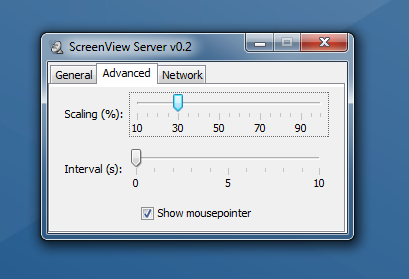
Da biste se povezali s poslužiteljem ScreenView s vašegklijentskog računala, pokrenite klijent ScreenView. Prije svega, provjerite ulaz da biste bili sigurni da je isti kao na poslužitelju i kliknite gumb Primanje za početak pregledavanja radne površine udaljenog računala. Možete promijeniti prikaz na cijelom zaslonu i snimiti snimke zaslona koristeći odgovarajuće tipke koje pruža minimalno sučelje.
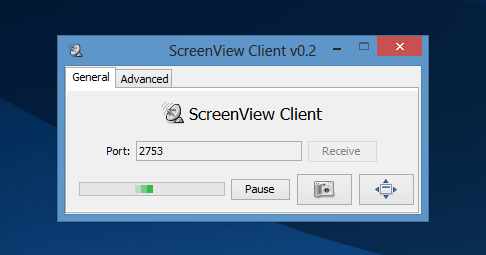
Izlazni prozor ScreenView može se promijeniti veličinom pomoću mogućnosti skaliranja ili samo ručno povlačenjem rubova prozora.
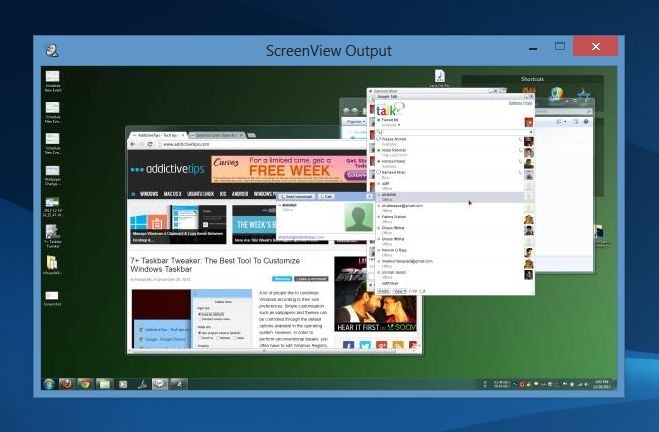
ScreenView radi i za 32-bitnu i za 64-bitnu verziju sustava Windows XP, Windows Vista, Windows 7 i Windows 8.
Preuzmite ScreenView













komentari